كيف يمكنك استعادة الملفات المحذوفة من الهاتف. استعادة البيانات عن بعد باستخدام النسخ الاحتياطي
واجهت اليوم مهمة لاستعادة البيانات من الذاكرة الداخلية على هاتف Android الذكي.
لذلك استخدم مقال حول Habré استعادة ملفات Android عن بعد
الخوارزمية تقريبا التالي
1) تثبيت برامج التشغيل على هاتفك. كان لدي هاتف سامسونج منه لوضع على تركيب كيس برامج سامسونج. في جوهرها، نحتاج عند تشغيل الوضع مودم USB. على Android، لا يزال لدينا مودم على جهاز كمبيوتر. هناك رابط في محولات الشبكة في خصائص النظام.
2) نذهب إلى إعدادات الهاتف - حول الهاتف - واضغط على رقم التجميع في الاختصار عدة مرات بعد تنشيط قائمة المطور، من الضروري تمكين وضع تصحيح الأخطاء USB. نحن نحتاج أيضا إلى الجذر على الهاتف. إذا لم يكن من الضروري الحصول عليه. جذري كان بالفعل على الهاتف. لذلك، في قائمة المطور، مضمنة فقط الوصول إلى الجذر عبر ADB. الوصول إلى Ruth من خلال ADB لم يظهر لسبب ما في البرامج الثابتة الأسهم، على Cyagnode، هذه علامة التبويب هذه موجودة في قائمة المطور. في البرامج الثابتة الأسهم من خلال برنامج إضافي للتحكم في الجذر، يمكنك تمكين هذا العمل. الشيء الرئيسي عند الاتصال عبر ADB Shell إلى الجهاز بعد ظهور أمر SU في تحية الجذر
3) تثبيت برنامج ADB adbdriver.com/downloads / إما قم بتنزيل أو تثبيت برنامج تشغيل ADB لجهاز معين. ولكن إذا قمت برامج التشغيل من العنصر الأول بتثبيت المشكلات adb سائق الرابط لا ينبغي أن يكون.
4) تم تنزيل الملفات اللازمة للعمل
خادم FTP لتنزيل القسم مع جهاز Android على جهاز كمبيوتر
الموصى بها فيلزيلا
filezilla.
ADB للوصول إلى الجهاز
adb.exe.
adbwinapi.dll.
adb-windows.exe.
adbwinusbapi.dll.
fastboot.exe.
قمت بتنزيلها من الموقع 4PDA ADB تنزيل
صحيح سوف تضطر إلى التسجيل في 4PDA لتحميل
Vhdtool Vhdtool الأداة المساعدة لتحويل القسم الخام الناتج قبل التركيب في نظام Windows
برنامج RSaver للبحث واستعادة الملفات عن بعد على قرص ضمن Windows
rSaver.
5) نحن نفعل كل شيء كما هو مبين في المقال عن حبري. لا يوجد سوى عدد قليل من الفروق الدقيقة.
بعد الأمر SU، يجب أن يكون لديك مرحب به
إذا لم يظهر الجذر تحقق في إعدادات المطور بحيث تم تشغيل الجذر ل ADB
ثم بعد محاولة الاتصال خادم filezilla. على الكمبيوتر لتمرير الملف، قد لا يكون لديك اتصال. ثم تحتاج إلى الذهاب إلى لوحة التحكم وتعطيل جدار الحماية في وقت نسخ الملف.
6) بعد استخراج ملف القسم وتحويل الأداة المساعدة Vhdtool
بحاجة إلى تحميل القسم في ويندوز
اضغط على زر الماوس الأيمن على أيقونة جهاز الكمبيوتر الخاص بي، حدد عنصر التحكم.
في النافذة التي تظهر، على اليسار، حدد أجهزة التخزين، ثم التحكم في الأقراص.
في القائمة العلوية، حدد نقطة الإجراء وحدد إرفاق القرص الصلب الظاهري.
في النافذة التي تظهر، في عنصر نوع الملف (حيث تتم كتابة ملفات القرص الظاهري (* .vhd))، حدد جميع الملفات. بعد ذلك، حدد ملف mmcblk0.raw.
بعد ذلك، سيظهر قرص جديد في أسفل النافذة. لقد اتصلت بالقرص 3. سيتم كتابته على يمين هذا النقش.
اضغط على زر الماوس الأيمن على قرص النقش 3 وحدد عنصر التهيئة القرص. بعد ذلك، وضعنا علامة على نقطة الجدول مع قسم GUID.
اضغط على الزر الأيمن الموجز على النقش لا يتم توزيعه وحدد عنصر التخزين البسيط ... في Windows التالي، قم بتعيين هذه الرسالة (على سبيل المثال، z) ورفض التنسيق.
بعد الضغط على الزر، سيظهر قرص Z محلي جديد في النظام وينبثق النافذة مباشرة التي تقدمها مرة أخرى لتنسيقها.
نحن نسنس القرص، مع تحديد نظام ملفات FAT32، حجم الكتلة القياسي ووضع علامة على نقطة التنسيق السريع.
كل شيء، الآن القرص جاهز للعمل مع برامج استرداد البيانات.
ثم ندير RSAVER والبحث عن الملفات المحذوفة ابحث عن قائمة بالملفات المجمعة حسب النوع وتستعيد ما نحتاج إليه. حتى صور طويلة إزالتها على الجهاز
إضافة صغيرة، اصطدمت مؤخرا بمهمة الاستعادة الملفات عن بعد على ال اللوحي لينوفو. وبالتالي الثابتة الأسهمعند قراءة الأوامر
mkfifo / ذاكرة التخزين المؤقت / myfifo
على mkfifo، أقسم فريق FOTPPUT وغيرها من فريق Linux ولاحظ أنه غير موجود.
هذا يعني أنك بحاجة إلى تثبيت busybox.
أنا وضعت نسخة من موقع 4PDA
بعد ذلك، ذهب كل شيء.
على البرامج الثابتة المخصصة لجميع أنواع cyagenms وعادة ما تقف
فريق
fTPPT -V -U -U QWER -P PASS -P 40 192.168.42.79 mmcblk0p27.raw / cache / myfifo
يخلق دفق نقل في خادم FTP FileZilla Server
والفريق في وحدة التحكم الجديدة
dD IF \u003d / dev / block / mmcblk0p27 من \u003d / cache / myfifo
ينشئ نسخة من القرص في ملف الإخراج الذي تم إنشاؤه الذي نحمله إلى خادم FTP
العثور على فقدان أندرويد معلومات مهمة (الفيديو والصور وجهات الاتصال، وما إلى ذلك)، يجب عليك استبعاد تسجيل الملفات الجديدة عليها وبأسرع وقت ممكن لبدء عودة المرء المفقود. في هذه الحالة، يمكنك من المرجح أن تمحى Reanimate محتوى بالكامل. ضع في اعتبارك إجراء استعادة البيانات على هاتف Android عند حذفه بطريق الخطأ.
طرق لاستعادة المعلومات المفقودة
محو خاص أو غير مقصود من الأجهزة المحمولة التي تعمل على نظام التشغيل Android، ملفات مخصصة لا يقود إليهم إزالة كاملةوبعد ستبقى شظايا البيانات في المستودع حتى يتم تسجيل محتوى جديد في مكانهم. للقضاء على الخسارة غير القابلة للإلغاء في المعلومات الشخصية، يجب عليك رفض النسخ إلى نفس الناقل من أي ملفات. خلاف ذلك، سوف تسعى فرص النجاح إلى الصفر.
لاستعادة البيانات من Android، يمكنك استخدام إحدى الأدوات التالية:
- سابقا خلق نسخة احتياطية؛
- S. المزامنة الخدمات السحابية جوجل؛
- برنامج الإنعاش.
تتمتع كل طريقة لإعادة المعلومات المحسرة بنقاط نقاط القوة والضعف، كما تتطلب الامتثال لظروف معينة. لذلك، فكر في هذه الطرق بمزيد من التفصيل.
استعادة البيانات عن بعد باستخدام النسخ الاحتياطي
لحماية الملفات على Android من الحذف العرضي، يوصى بتسجيلها بشكل دوري في مكان آمن. إذا كنت ترغب في حفظ الفيديو والصور ومحتوى الصوت، فيمكن نقلها ببساطة إلى الكمبيوتر يدويا. في هذه الحالة، عند مسح البيانات من الذاكرة الداخلية للهاتف أو البطاقات الخارجية النسخ الاحتياطي SD Micro لا تعاني.
على الرغم من كل بساطاة هذه الطريقة للحجز، فإنه لا يسمح بإجراء مكررة سجل الهاتف, رسائل SMSوالإعدادات الشخصية وغيرها من المعلومات المحددة. يتم نسخهم باستخدام أدوات أخرى، أحدها هو نظام نسخ احتياطي.
لإنشاء نسخة احتياطية من Android مع جميع بيانات المستخدم، يمكنك استخدام البيئة القياسية. استرداد الانتعاش الوضع:
يتم تسجيل الملف باستخدام نظام نسخ احتياطي إلى خريطة الهاتف المدمجة، ولكن يمكن نسخه دائما من هناك إلى الكمبيوتر أو مكان آخر. الآن، إذا لزم الأمر، يمكنك استعادة البيانات من الذاكرة الداخلية من خلال نفس بيئة الاسترداد، وتشغيل وظيفة الاستعادة. 
واحدة أخرى على نحو فعال ملفات الاسترداد على Android هو مزامنة مع تخزين Google Cloud. هذا الإجراء متاح لجميع مالكي الأجهزة المحمولة وهو مجاني تماما. الشيء الوحيد الذي تحتاجه مطلوب - توافر اتصال إنترنت مستقر و صندوق بريد جوجل.
التزامن مع Google لنظام Android هو كما يلي:
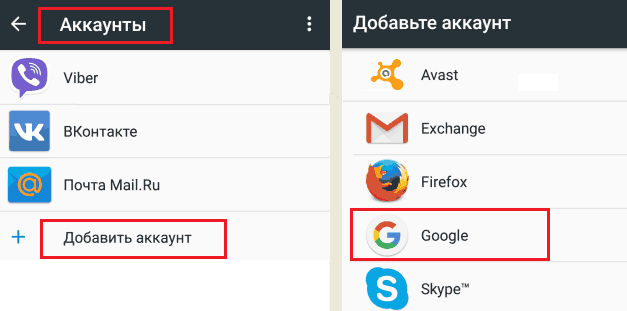
بعد تنفيذ هذه الإجراءات، يتم تسجيل بيانات المستخدم في أرشيف Google وحضور الإنترنت ستكون متاحة من أي مكان عمل. عند تنشيط التشغيل التلقائي، سيتم تنفيذ مثل هذه النسخ باستمرار على فترات معينة.
الآن، عند الثابتة أو إعادة تعيين إعداداته إلى المصنع، يمكنك استعادة الملفات، ودخول قائمة "استعادة وإعادة ضبط" وتفعيل الإجراء المناسب. باستخدام التخزين السحابي، يمكنك أيضا إدمال أنواع معينة من البيانات بشكل منفصل. على سبيل المثال، إذا كان لديك فيديو أو صورة، استخدم أداة صور Google. عودة الغرف من دفتر الهاتف سوف تساعد الخدمة اتصالات جوجل.
استعادة الملفات من خلال برامج إضافية
استعادة البيانات على الروبوت الموضح أعلاه في الحالة عندما يكون لديك نظام نسخ احتياطي تم إنشاؤه مسبقا أو هاتف ذكي مرتبط بخدمة Google. إذا لم يتم استيفاء هذه الشروط، فمن الممكن أن تقوم بإعادة تنشيط المعلومات المحسفة باستخدام برنامج خاص.
يتم تقديم برامج استرداد البيانات في الشبكة كميات كبيرةومع ذلك، فإن الأدوات المساعدة الأكثر فعالية هي:
- 7-البيانات. الانتعاش الروبوت.;
- حذف.
يتيح لك البرنامج المحدد استرداد البيانات من الذاكرة الداخلية. جهاز محمولوكذلك جزءا لا يتجزأ خرائط مايكرو. SD. هذه هي الطريقة التي يختلفها عن تطبيقات انعكارية مماثلة يمكن أن تعمل فقط مع التخزين الخارجي.
عودة الملفات المحسفة من خلال استرداد الروبوت 7-البيانات
تحتاج جميع برامج الإنعاش التي تعمل مع محرك الأقراص الداخلي إلى حقوق متطورة (الوصول الجذري). لذلك، قبل استعادة البيانات، يجب عليك فتح الهاتف superuser الشخصيوبعد يمكن القيام بذلك باستخدام الأداة المساعدة Framaroot:
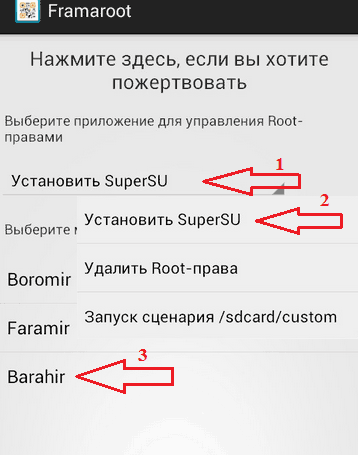
بعد فتح ملف التعريف Superuser، يمكنك المتابعة مباشرة إلى أنشطة الإنعاش:
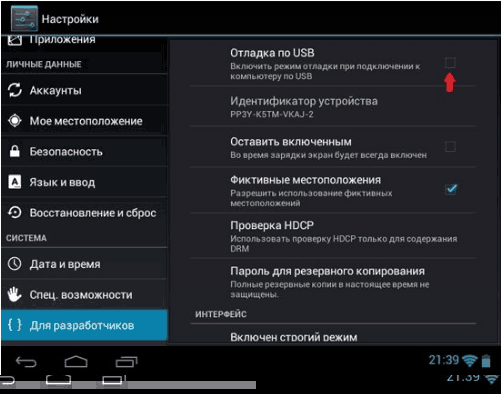
بعد استعادة الصور المكسورة على نظام Android وأنواع البيانات الأخرى، تمكنت من إلقاءها على هاتفك أو تركها على الكمبيوتر.
تجديد الملفات المحذوفة بشكل عشوائي باستخدام Dr.Phone
تتمتع أيضا باستعادة البيانات من ذاكرة الأداة الداخلية باستخدام التطبيق المحدد من خلال الكمبيوتر. لذلك، قبل بدء العمل الرئيسي، ستحتاج إلى تثبيت على جهاز كمبيوتر Dr.Phone، ثم قم بتوصيل هاتف ذكي مشكك به. بعد ذلك، نقوم بما يلي:
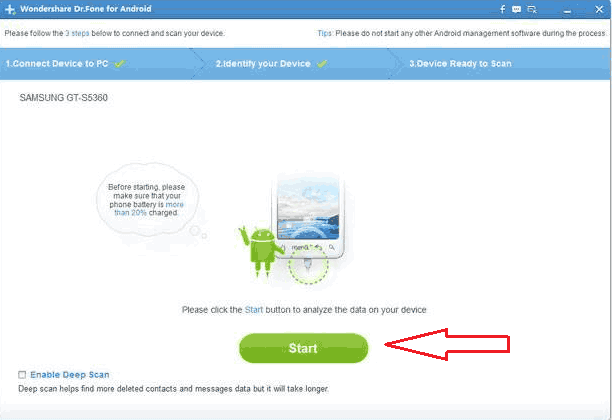
حذف غير قصد جميع البيانات من الهاتف الذكي على أندرويد؟ وكانت هناك صورك المفضلة ومجموعة مختارة من المسارات وكتاب مكسور. الآن لن تعرف أين دفن القراصنة الكنز! أو لم يضيع كل الذاكرة؟
في أغلب الأحيان، يمكن إرجاع جميع المعلومات مع إحدى الطرق.وبعد وبعد أن نعود كل شيء، لا تنسى "الأسهم" من خلال برنامج موثوق النسخ الاحتياطيبحيث في المرة القادمة إن استرداد البيانات لم يأخذ الكثير من الوقت. اذهب!
قم بتشغيل وضع المطور وتصحيح الأخطاء بواسطة USB
يحدث استعادة البيانات المفقودة من ذاكرة الجهاز المحمول عندما يكون وضع المطور على جانب Android (Android). من الضروري تفعيلها:
- اذهب للاعدادات".
- في الجزء السفلي من قسم البيانات، نجد علامة التبويب "على الجهاز" والذهاب إليها.
- حدد العنصر "التجميع".
- طرق عليه 7 مرات. في الوقت نفسه، يتم عرض عدد اللمسات المتبقية لتفعيل (بعد 4 مرات).
- بعد ذلك نظام التشغيل يعرض رسالة أصبحت مطورا.
- الآن في إعدادات جهازك، ستظهر عنصر جديد "للمطورين".
لمتابعة استرداد البيانات، قم بتشغيل وضع "تصحيح الأخطاء USB". يمكن القيام بذلك في قسم إعدادات Android الجديد.
ميزات عودة المعلومات المفقودة على الروبوت
فيما يتعلق بموقع المعلومات المفقودة، يمكن تقسيم جميع طرق الاسترداد إلى فئتين رئيسيتين:
- استعادة المعلومات التي تمت إزالتها من بطاقة التمديد (محركات أقراص فلاش).
- تم مسح البيانات الإرجاعية من الذاكرة الداخلية للجهاز على نظام Android.
بشكل متزايد، يتم تصنيع نماذج الأجهزة على أساس نظام التشغيل هذا من قبل الشركات المصنعة دون فتحات التوسع تحت بطاقة SD. يمكن أن يكون هذا عقبة إضافية في الطريق لتحقيق الهدف الرئيسي - عودة المعلومات المفقودة من الهاتف.
المشكلة "الملح" بأكملها هي أن الوصول إلى ذاكرة الجهاز المضمنة على نظام Android يتم تنفيذ بروتوكول MTP. بسبب ما هو متصل كمبيوتر شخصي لا يتم التعرف على الجهاز بواسطة نظامه كمحرك USB منتظم. لذلك، تحتاج إلى نسخ نظام التشغيل بأكمله من الجهاز المحمول إلى محرك الأقراص الصلبة للكمبيوتر الشخصي في شكل صورة.
على الرغم من أنه من الأفضل الاستفادة من خاص برمجةالتي يمكنك استعادة مثل هذه البيانات. ما سوف يسهل إلى حد كبير تنفيذ هذه المهمة.
عند إرجاع المعلومات المفقودة من محرك فلاش الهاتف، تكون العملية برمتها أسهل بكثير. تتصل بطاقة التمديد بالكمبيوتر من خلال قارئ البطاقة والكمبيوتر يرى ذلك كقرص قابل للإزالة.
نستعيد المعلومات باستخدام برنامج استرداد Android 7-Data
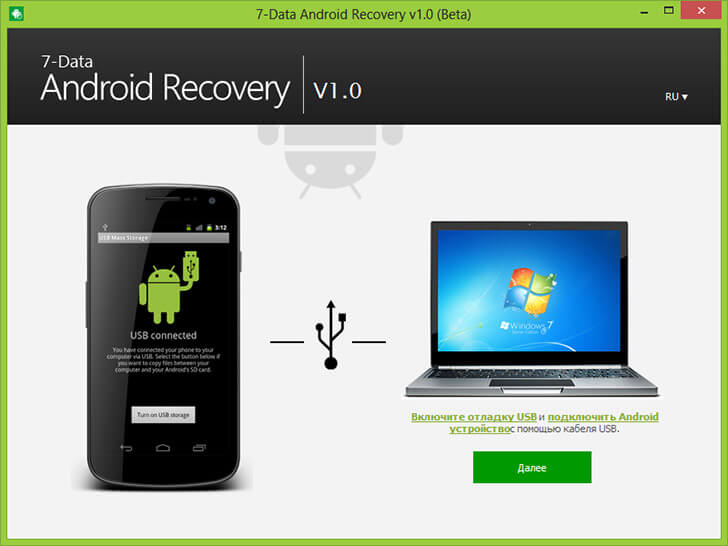
في البداية، كان برنامج إرجاع البيانات من Android مجانيا تماما، لكنه يتطلب الآن "المال" لعملهم. ولكن على الإنترنت، من الممكن بسهولة العثور على الإصدار المبكر من هذا التطبيق. استعادة المعلومات خطوة بخطوة:
- قم بتنزيل البرنامج إلى جهاز الكمبيوتر الخاص بك وتثبيته.
- شغلها.
- تنشيط في إعدادات الهاتف "تصحيح على USB".
- قم بتوصيل الجهاز المحمول على Android إلى الكمبيوتر الشخصي.
بعد ذلك، ستظهر نافذة التطبيق الرئيسية على شاشة الكمبيوتر. الآن عملية كاملة لإرجاع المعلومات المفقودة من الذاكرة الداخلية للجهاز المحمول، سيحدث على جهاز كمبيوتر:
- حدد المصدر المطلوب للاسترداد.
- مسح القرص المحدد للبيانات البعيدة أو المفقودة أو المنسقة.
- ثم 7-Data Internet Android سيعرض العناصر التي يمكن انتهاكها.
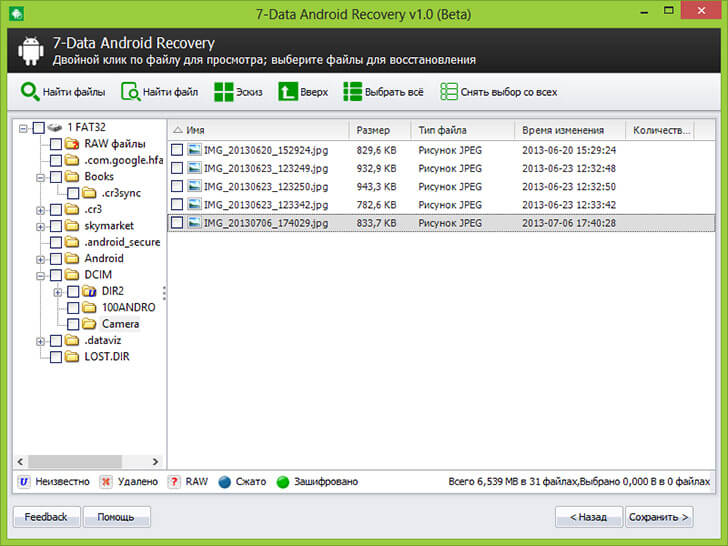
ميزة مهمة لهذا البرنامج هي أنها تعرض جميع العناصر في شكل هيكل. نظام الملفاتوبعد شكرا بذلك، يمكنك التعرف على محتويات المجلدات المفقودة. وأيضا عرض الصور البعيدة للصورة، والاستماع إلى الموسيقى وفتح وثائق النص.
- حدد عناصر للعودة.
- حدد المكان المناسب لحفظها (ولكن ليس فقط قرص الاسترداد).
- نحصل على النتيجة.
الموصوف هنا تعليمات خطوة بخطوة إنها مناسبة تماما لجميع منتجات البرامج الأخرى المماثلة التي يتم بها استعادة العناصر البعيدة من ذاكرة الجهاز.
بنفس الطريقة، يمكنك استعادة المعلومات على بطاقة الذاكرة والذاكرة الداخلية باستخدام التطبيقات التالية:
- handyrecovery.
- r-studio.
- Tenorshare. بيانات أندرويد. استعادة.
- الانتعاش التقسيم hetman.
هل حذفت بطريق الخطأ أي بيانات من هاتفك الذكي وتمزيق شعرك من العجز؟ لا تقلق - استرجع البيانات من الهاتف إلى الروبوت مرة أخرى لا أحد ألغى. للقيام بذلك، تم إنشاء مجموعة متنوعة من الأدوات، ويتم استعادة بعض المعلومات بسهولة من النسخ الاحتياطية ومخازن السحابة. دعونا معرفة كيفية استعادة البيانات المحذوفة بشكل عشوائي من الهاتف على غرفة العمليات نظام الاندرويد.
أسهل طريقة لاستعادة البيانات من نسخ احتياطية مخزنة في مصادر منفصلة. لذلك، تحتاج إلى إجراء قاعدة لإنشاء نسخ بانتظام من جميع المعلومات المهمة المتاحة في الهاتف الذكي. إذا قمت بطريق الخطأ "هدم" شيء ما، فيمكنك دائما استعادة المعلومات المفقودة. علاوة على ذلك، فإن برامج إنشاء النسخ الاحتياطية في Playmarket ممتلئة بكاملتها. ماذا يحفظون؟
- الرسائل القصيرة و MMS المراسلات؛
- بيانات الطلب؛
- غرف من دفتر الهاتف؛
- توثيق؛
- الصورة والفيديو
- قوائم المكالمات
- أنواع أخرى من الملفات.
هذا هو، يمكنك العثور على تطبيقات لأي نوع من أنواع البيانات. لاستعادة المعلومات، ستحتاج ببساطة إلى تحديد الأرشيف المناسب.
يتم توفير المساعدة الجيدة توفير التلقائي البيانات في تخزين السحابة. على سبيل المثال، يمكنك تكوين مزامنة الصور التلقائية مع خوادم جوجلوبعد هناك سجلات من التقويم ومن دفتر الهاتف. في أي وقت يمكنك استعادة جميع هذه البيانات أو الوصول إلى الوصول عبر الإنترنت - حتى لو أكملت عن طريق الخطأ إعادة الضبط بشكل عام.
الخيارات المتأخرة لسحب الرسائل القصيرة للنسخ الاحتياطية، وموسائل الوسائط المتعددة وقائمة جهات الاتصال في نظام التشغيل أندرويد في مفقودة، وبالتالي، لحفظ هذه المعلومات، يجب عليك استخدام برامج إضافية.

برامج لاستعادة البيانات مع هاتف أندرويد المعجزات تهيئة، واستعادة البيانات المفقودة بسرعة. لذلك، يمكنك العودة بسرعة الملفات المحذوفة بشكل عشوائي. أحد القادة في قائمة الطلبات ذات الصلة هو برنامج استرداد GT - الانتعاش. يسمح لك باستعادة أي أنواع بيانات ولا يطلب من المال مقابل ذلك. - البرنامج مجاني تماما.
عيب البرنامج هو أن حقوق الجذر ضرورية لعملها. بدون هذه الحقوق، سيكون البحث واستعادة بعض البيانات مستحيلا. يجب أن نتذكر أن الجذر هناك حاجة إلى العديد من التطبيقات التي تعمل مباشرة مع نظام الملفات ومع بعض موارد النظام.
مرة اخرى برنامج شعبي لاستعادة البيانات من الهواتف الذكية هي القمامة. ينظم سلة في النظام، على غرار الشخص المتوفرة في نظام التشغيل Windows. إذا قمت بحذف ملف معين بطريق الخطأ، فسيتم أولا إدخال السلة. وبينما لا توضح السلة، يمكن استعادة الملفات المحذوفة بالثواني (ودون أي حقوق جذر).
التطبيق الشعبي الثالث هو قائد الملفات من مطور MobiSystems. انها تجمع بين المتقدمة مدير الملفات وسلة. إذا لزم الأمر، يمكنك استرداد الملفات المحذوفة بشكل عشوائي. أيضا، البرنامج قادر على العمل مع سحابة التخزين البيانات. الحزن فقط للوصول إلى بعض الميزات تحتاج إلى تنزيل نسخة مدفوعة من البرنامج.وبعد إذا لم تكن جاهزا لإنفاق أموال إضافية للبرامج، فاستخدم التطبيقات الموضحة أعلاه من PlayMarket.

من أجل استعادة البيانات من الهاتف على Android، يمكنك تجربة برامج سطح المكتب المثبتة على أجهزة كمبيوتر Windows. ممثل نموذجي لهذه البرامج هو Android Mobisaver مجانا. من اسمها يصبح من الواضح أنه مجانيوبعد يسمح لك باستعادة البيانات التالية:
- رسائل SMS؛
- جهات الاتصال عن بعد؛
- الصور ومقاطع الفيديو؛
- ملفات الموسيقى
- ملفات المستندات.
بالنسبة للتشغيل الصحيح للبرنامج، تحتاج إلى التنشيط في إعدادات الجهاز عن طريق تصحيح الأخطاء بواسطة USB وإعطاء الجهاز الصحيح للجذر. بعد ذلك، نقوم بتوصيل الهاتف الذكي بالمنفذ المجاني، واجه البرنامج والمتابعة إلى البحث. وجدت الملفات التي يمكنك استعادةها بسرعة، وبعد ذلك سوف تظهر في المجلدات والتطبيقات المناسبة.
كما نرى، في هذه الحالة، لم يحدث مرة أخرى دون الحاجة إلى حقوق الخارق (الجذر). الحقوق ضرورية للوصول إلى برنامج نظام البرنامج، لأنه سيتعين عليه العثور على الملفات واستعادة الملفات التي تم وضع علامة عليها بالفعل كما تم حذفها. للحصول على حقوق Superuser، يجب أن تجد التعليمات والبرامج ذات الصلة - لا يوجد حل عالمي هنا، مما يجعل من الصعب إجراء الحقوق.
تذكر أن الحصول على حقوق الخارق يؤدي إلى فقدان الضمان. احصل عليها فقط إذا كانت المعلومات المفقودة تستحق كل هذا العناء. خلاف ذلك، سوف تفقد الضمان ولن تتمكن من إصلاح هاتفك الذكي مجانا إذا كان معطوبا.
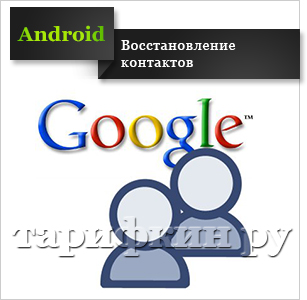
إذا قمت بحذف جهات الاتصال الخاصة بك بطريق الخطأ من دفتر هاتفك، فلا تتعجل للبحث عن استعادة البيانات وتلقي حقوقا خارقا. لاستعادة جهات الاتصال، تذهب فقط إلى موقع خدمة جهات الاتصال Google (يمكنك الذهاب هنا عبر Gmail) واختر العنصر "المزيد - استعادة جهات الاتصال". سيطالبك النظام باستعادة قائمة جهات الاتصال اعتبارا من الولاية:
- منذ 10 دقيقة؛
- منذ ساعة؛
- فى الأمس؛
- منذ أسبوع.
يوفر أيضا مؤشرا تعسفيا على وقت استرداد جهات الاتصال. بعد ذلك، سيتعين عليك تضمينه على مزامنة هاتفك الذكي والانتظار حتى يتم تعليق جهات الاتصال من حسابك.
في كثير من الأحيان تتم إزالة البيانات وليس من بطاقة SD، ولكن الداخلية ذاكرة أندرويدوبعد في هذه الحالة، لا يساعد أي برنامج لاستعادة الملفات على Android. وهذا هو، لا يفقد المستخدمون بيانات قيمة فحسب، بل يقتصر أيضا على أساليب الاستعادة.
لا يمكن استدعاء هذه الطريقة لاستعادة البيانات من الذاكرة الداخلية لنظام أندرويد بسيطة للغاية. لكنه يعمل ونحدث اختبرني. اقترح المستخدم Wartickler طريقة الاسترداد الموصوفة في المنتدى Work.xda-developers.com واستكماله بمقال مفيد للغاية حول Habrahabr (يتم إعطاء معظم المعلومات ذات الصلة من هناك. بفضل المؤلف عن العرض التقديمي).
من سيستخدم دليل استعادة البيانات. ملف حذف سيناريوهات على الهاتف
اتضح أن هناك إمكانية فحص عميق من ذاكرة الروبوت الداخلية. كل ما ستكون هناك حاجة لاستعادة البيانات من الهاتف:
- قم بتنزيل مرافق الاسترداد المجانية
- قراءة بعناية تعليمات استعادة البيانات
- كرر الإجراءات الموضحة فيها على Android.
صعوبة الانتعاش من الذاكرة الداخلية للهاتف
لا يتم توصيل ذاكرة Android الداخلية كقرص، كما هو الحال في بطاقة SD خارجية يمكنك دائما الاتصال بجهاز كمبيوتر. تتيح لك الذاكرة الخارجية استخدام أدوات استرداد البيانات التي تفحص الملفات المحذوفة وتساعد في إرجاعها إلى حالة عمل.
عادة ما يقوم نظام التشغيل ببساطة بحذف المؤشر المرجعي إلى الفهرس، والذي يشير إلى أن الملف موجود بهذا الاسم، وفي هذا الموضع على القرص الثابت / في الذاكرة. هناك أدوات فعالة لحذف البيانات، يقومون بالكتابة فوق ملف بعيد في عدة دورات، مما يمنع الانتعاش بهذه الطريقة.
Snag هو أن برامج استرداد البيانات احتاج إلى قرص فعلي لمسح عميق من الصور المحذوفة حسب الصدفة. غالبا ما لا تدعم نماذج الهاتف الجديدة بطاقات SD الخارجية، والتي من السهل جدا تركيبها كأقراص عبر كاذبة. يعزز هذا قليلا استعادة Android: يتم تثبيت الذاكرة الداخلية على أنها MTP / PTP، والتي لا تعتبر قرص مثبتة وبالتالي فهي غير معترف بها من خلال تطبيقات استرداد البيانات. ومع ذلك، نحن نحل هذه المشكلة بالنسبة لنا.
مراحل استرداد الذاكرة الداخلية
لدي هاتف سامسونج غالاكسي نيكزس تورو. أعتقد أن طريقة الاسترداد مناسبة لأي هاتف Android مع ذاكرة داخلية. سنحتاج أيضا إلى Windows 7 أو أعلى إلى:
- نفذ دعم قسم الذاكرة الداخلية للهاتف إلى الكمبيوتر كملف ضخم في تنسيق الخام,
- تحويل الملف الخام إلى القرص الصلب الظاهري،
- قم بتركيب القرص الثابت الظاهري كقرص في إدارة الأقراص،
- مسح الظاهري المثبت القرص الصلب,
- العثور على الملفات المحذوفة، تشغيل استعادة البيانات من برنامج RECUVA من Android Phone Recuva
قائمة مرجعية للأدوات اللازمة لاستعادة البيانات
- هاتف أندرويد مع الوصول إلى الجذر
- شنت Busybox (مجموعة من أدوات التحكم Linux Console)
- بيئة Linux المثبتة لنظام التشغيل Windows - Cygwin مع PV و UTIL-Linux من المستودع. تحتاج إلى فتح تطبيق Cygwin مرة واحدة على الأقل للتأكد من إنشاء / BIN المجلد. بالإضافة إلى ذلك، قمت بإجراء مجلد لوضع الملف المصدر بالتنسيق.
- UNIX-Utility Netcat (قم بتنزيل ملف zip و Unpack nc.exe B)،
- (تأكد من أن adb.exe موجود في مسار بيئة Windows)،
- يجب تمكين تصحيح الأخطاء USB على الجهاز
- أداة VHD من Mighty Maicrosoft. ضع ملف vhdtool.exe في،
- الرصيد المثبتة أو أداة استرداد البيانات المفضلة لديك (الاسترداد هو فقط أكثر أنواع مشهورة الملفات: الصور، الفيديو، إلخ. لاستعادة المزيد من أنواع الملفات الغريبة على Android، استخدم المزيد من البرامج المتخصصة)
تثبيت على Busybox الخاص بك وتقديم الوصول إلى الجذر
سنحتاج إلى نسخة من قسم الذاكرة الداخلية للهاتف، لجعلها غير بسيطة للغاية. ستحتاج إلى مجموعة من UNIX Busybox و Uneries Access-Access-Access لإجراء عمليات تنفيذ هذه التطبيقات.
BusyBox و Kingoroot يمكنك تنزيلها على موقع الويب الخاص بنا أو على الفور في 4PDA (مطلوب تسجيل لتنزيل الملفات). وضعنا المرافق في مثل هذا التسلسل: Kingoroot، ثم Busybox.
يتم تثبيت مدير جذر Kingoroot: تشغيل الإنترنت على الهاتف، قم بتشغيل المثبت. هو "لفات" الهاتف هو أنه، يشمل الوصول الكامل إلى نظام أندرويد. بعد ذلك، وضعنا Busybox. كدليل للتثبيت، اترك المسار المعروض افتراضيا.
استعادة من ذاكرة الروبوت الداخلية. نقوم بتوصيل الهاتف بالكمبيوتر الشخصي في وضع ADB
قم بتوصيل الهاتف المضمن بالكمبيوتر في وضع ADB. أسهل طريقة للقيام بها هي - قم بتنزيل برنامج ADB Driver لنموذج هاتفك وتثبيتها على جهاز الكمبيوتر الخاص بك. ينصح بإعادة تشغيل جهاز الكمبيوتر بعد ذلك.
على الهاتف، قم بتشغيل وضع التصحيح (خيارات - معلمات المطور - اضبط مربع الاختيار " تصحيح الأخطاء USB"). إذا لم يكن هناك مثل هذا القسم، فانتقل إلى قسم الجهاز، و 7 مرات النقر على صف" رقم التجميع ".
من خلال كابل USB، نقوم بتوصيل الهاتف بالكمبيوتر. إذا ظهر طلب وضع التصحيح على الهاتف، أوافق.

نحن نصنع نسخة خام من القسم من الهاتف
تستند طريقة الترميم من الذاكرة الداخلية للهاتف إلى شكاوى الأشخاص الذين لديهم مشاكل في سياق القيادة. أنصحك باستعادة كتلة الذاكرة الكاملة بدلا من قسم البيانات. يطلق عليه mmcblk0. تحقق، اسمك للقرص من الألغام لا يختلف. حدد الكتلة أو القسم الذي تريد إرجاعه. كنت بحاجة لاستعادة قسم مع بيانات المستخدم: / dev / block / mmcblk0p12.
افتح وحدة التحكم Cygwin (من المفهوم أن Busybox مضبوطا على العنوان)، على الرغم من أنه قد يكون. قم بإجراء الأوامر التالية في وحدة التحكم:
بنك التنمية الآسيوي إلى الأمام TCP: 5555 TCP: 5555 ADB شل / نظام / بن / BusyBox NC -L -P 5555 -E / System / Bin / BusyBox DD IF \u003d / dev / block / mmcblk0p12
افتح محطة Cygwin أخرى وأدخل:
ADB إلى الأمام TCP: 5555 TCP: 5555 CD / NEXUS NC 127.0.0.1 5555 | PV -I 0.5\u003e MMCBLK0P12.RAW
القدح القهوة المشروب. نسخ الذاكرة الداخلية بحجم 32 جيجابايت يستغرق حوالي 3 ساعات.
تحويل صورة الذاكرة الداخلية إلى الخام القراءة
نحتاج إلى تحويل الملف الخام إلى القسم الظاهري القرص الصلبوبعد تضع الأداة المساعدة Vhdtool.exe ببساطة الطابق السفلي VHD في نهاية الملف الخام. فتح سطر الأوامر نوافذ، انتقل إلى الأمر وتنفيذه:
vhdtool.exe / تحويل mmcblk0p12.raw
جبل صورة الذاكرة الداخلية في ويندوز
الآن تحتاج إلى تحميل صورة VHD في Windows. انتقل إلى إدارة الكمبيوتر (بدء - الكمبيوتر - التحكم). الذهاب إلى محركات الأقراص.
إجراء القائمة - قم بتوصيل القرص الثابت الظاهري.
كمصدر، حدد
انقر بزر الماوس الأيمن فوق الاسم إلى يسار المساحة غير المتوازنة وحدد تهيئة القرص. حدد GPT.
الزر الأيمن على مساحة ملف غير محظورة - إنشاء وحدة تخزين بسيطة.
تظهر نافذة مع طلب تنسيق القرص. لا توافق على تنسيق القرص في هذه المرحلة. ليس ممكنا دائما!

انقر بزر الماوس الأيمن فوق المساحة الخام وحدد تنسيق ... حدد نوع نظام ملفات FAT32. اضبط حجم وحدة التوزيع الافتراضية. تأكد من تثبيت خيار التنسيق السريع. لا ترغب في إعادة كتابة القرص الجديد بالكامل مع الصفر (0) وتدمير البيانات. التنسيق السريع يعني أن Windows سيحاول تدمير مؤشر القرص عن طريق إنشاء فهرس جديد. بدون هذا الخيار، تشغيل نظام ويندوز يلغي القرص مع صفر (0)، وتدمير بياناتك. انقر فوق موافق.

ستظهر نافذة بالمعلومات التي، عند تنسيق هذا القسم، سيتم حذف جميع البيانات الموجودة عليها. سيكون صحيحا مضاعفا إذا لم تلاحظ حقا خيار التنسيق السريع. التحقق المزدوج الذي قمت بتثبيته بالفعل مربع الاختيار، وانقر فوق موافق.
نستعيد الملفات من صورة ذاكرة Android الداخلية باستخدام Recuva
افتح تطبيق Recuva Pirform. في "معالج الاسترداد"، انقر فوق الزر "التالي". حدد "الآخر" و "التالي". اضغط على زر "في مكان محدد" وأدخل: K: \\ (من المفترض أن K هو حرف القرص المثبت ...). انقر فوق {التالي". حدد خيار المسح الضوئي العميق (مسح عميق). هذه هي المعلمة السحرية التي تجد الملفات التي تمت إزالتها ... ولكن لم يتم حذفها حقا. انقر فوق الزر "تشغيل" لمسح القرص.
يمكن للتطبيق مسح الملفات المحذوفة لمدة ساعة تقريبا في وضع المسح العميق. الطور أكواب القهوة أكثر!

بعد إصدار Recovery نتائج المسح الضوئي، يمكنك تحديد الملفات لاسترداد الأعلام. انقر فوق الزر "استعادة ..." وحدد الموقع الذي تريد حفظ ملفاتك.
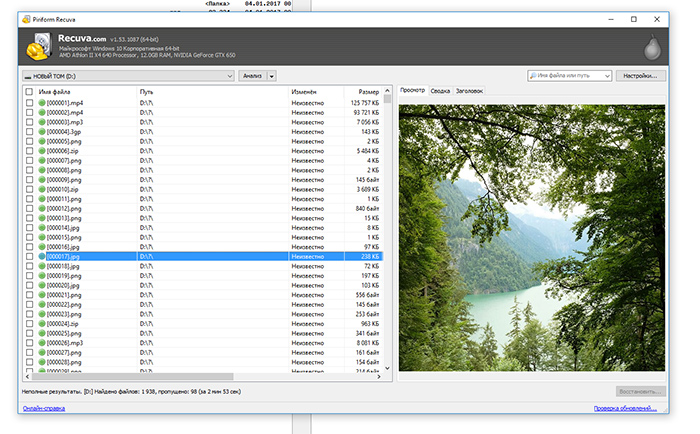
جواب السؤال
لدي هاتف جالاكسي 3 ملاحظات. سجلت بطريق الخطأ التصميم مقالات صوتية على مسجل المكالمات. سمعت أن هناك برنامج مجاني التعافي. مساعدة، إذا كنت تعرف كيفية العثور عليه.
إجابهوبعد إذا تم تخزين ملفات تسجيل الصوت على بطاقة SD، أي تطبيق عملي لاستعادة الملفات على Android وأجهزة الكمبيوتر. من الشعبية - هذا استعادة بيانات TENORSHARE، من Universal - نحن ننصحك بتنزيل Recuva. إذا تم تخزين الملفات في الذاكرة الداخلية للهاتف، فهناك أشياء أكثر صعوبة. جرب برنامج Android يسمى Unlereter أو اتبع هذه التعليمات على الاسترداد من الذاكرة الداخلية.
هل تحتاج إلى تنزيل البرنامج إلى جهاز كمبيوتر أو الهاتف الذكي نفسه؟ بدأت في تنزيل البرنامج إلى الهاتف الذكي، يكتب "غير كاف"، على الرغم من أن الذاكرة الداخلية كافية. هل سيقوم برنامج Renee Unlereter لاستعادة الصورة من الذاكرة الداخلية للهاتف؟ لم يكن هناك بطاقة ذاكرة.
إجابهوبعد أولا، لا تنسخ الملفات إلى المكان الذي ستعود فيه بيانات الروبوتوبعد ثانيا، لن يقوم برنامج Renee Unleleter بإعادة الاستعادة الملفات في وضعك. حاول recuva أو اختيار آخر عند النتيجة غير ناجحة.
نقلت صورتي المهمة إلى مجلد تشغيل اللعبة "Android / Data / com.supercell.clashofclans". ثم عندما ذهبت إلى المجلد على الهاتف - اختفت الصورة. هل يمكنني استعادة صوري في الذاكرة الداخلية هاتف سامسونج Galaxy J2 O Android 5.1.1؟
إجابهوبعد نعم، إذا قمت بإجراء جميع الإجراءات كما هو موضح في التعليمات. الشيء الرئيسي هو تحديد القرص الذي تم فيه صورا وجعل نسخة خام من هذا القسم المحدد. يجب على Recuva استرداد الصور من الذاكرة الداخلية إذا كانت حالة الاستعادة صفراء أو أخضر.
أخبرني كيف أفهم ما إذا كان يتم استعادة الكتلة؟ كل شيء يذهب عادة بشكل طبيعي، ولكن بعد مجموعة من جميع الأوامر في المحطة الطرفية، ظهر زوج من الصفوف مع صفر في النافذة الثانية، تم إنشاء ملف * .raw في مجلد Nexus بحجم 0 ب، وهذا جيد. ومع ذلك، بعد مرور بعض الوقت على القرص E: (في حالتي، تم تثبيت Cygwin من هناك) تم العثور على ملف معين باسم شيء مثل حجم VHD من 499 ميغابايت (استعادت وحدة 12 جيجابايت)، ولكن أكثر تم إنشاء شيء مثير للاهتمام القرص الظاهري مع ملف الاسترادف فارغ فقط! هناك خطأ ما؟
إجابهوبعد كل شيء بشكل صحيح، يتم تثبيت VHD، وبعد التنسيق السريع عليه، يجب ألا يكون هناك ملفات على الإطلاق. الآن تحتاج إلى بدء الاسترداد وتحديد هذا القرص للبحث عن الملفات الموجودة عليه. إذا تم إجراء الذاكرة الداخلية للأندرويد بشكل صحيح، فيجب عرض ملفات المسح الضوئي العميق في قائمة الموجود.
إذا لم يظهر الملف الخام للاسترداد، فجرب طريقة أخرى لإنشاء لقطة ذاكرة داخلية - من خلال إنشاء خادم FTP عندما يتم استخدام الهاتف كمودم USB. يتم وصف العملية في المقال المذكور أعلاه حول هابراهبر (رابط في الجزء العلوي من هذه المادة).
لدي قرص سامسونج GT-P7510. الروبوت 4.0.4. كل شيء فعل، كما هو الحال في مشاركتك. لدي مجلد سامسونج. ظهر ملف vhdtool في ذلك - 184 كيلو بايت و ملف الخام.، لكنه 0kb. وفقا للطريقة الثانية، لا أستطيع أن أحاول مع FTP، لأن لا يوجد خيار USB-MODEM.
إجابهوبعد حاول تنزيل إصدار Netcat 64 بت. عند إدخال الأوامر في وحدة التحكم، استخدم NC64 بدلا من NC.
إذا لم يكن الأمر كذلك، فهناك تعليمات أخرى حول الاسترداد من الذاكرة الداخلية.
يتم اختفاء ملفات من محرك الأقراص الفلاش والذاكرة الداخلية لنظام Android. أنا لا أنفق، لأنني لست متأكدا من صحة العثور على المعلومات في المجلد! قل لي السبب وبرمجة استعادة الملفات المفقودة من ذاكرة أندرويد الداخلية! على معلومات موقعك بحتة لجهاز كمبيوتر!
إجابه. برامج الجودة لا يوجد هاتف لاستعادة من الذاكرة الداخلية. الحصول على الوصول إلى النظام ليس بالأمر السهل جدا. في هذه المقالة - طريقة عمل لاستعادة الملفات من ذاكرة Android الداخلية
المشكلة هي: معلقة الجهاز اللوحي، استعادت بعض الصور مركز خدماتلكن Calchie Rostash ويبدو أن تنسيق الذاكرة الداخلية. حاولت استعادة بروغ، لكن الجهاز اللوحي متصلا باسم MTP، وليس كمحرك فلاش، ومن المستحيل المسح الضوئي. هل من الممكن استعادة البيانات من الذاكرة الداخلية على أندرويد عبر نسخ من صورة الذاكرة وأقسامها؟
إجابهوبعد نعم، يتم وصف العملية بالتفصيل أعلاه. باستخدام خادم FTP، يمكنك إصدار صورة محددة لبطاقة الذاكرة في شكل ملف خام وجبله على جهاز كمبيوتر، ثم يقوم أي برنامج (في هذه الحالة - Recuva) بتشغيل صورة من صورة ذاكرة الهاتف الداخلي وبعد
تحديثات xiaomi Redmi. 3 خاص. تحديث، مثبت - كل شيء يعمل. ولكن يتم اختفاء الفيديو والصور المخزنة على الذاكرة الداخلية للهاتف. الشيء الأكثر إثارة للاهتمام هو أنه يظهر الذاكرة المشتركة للهاتف 25 جيجابايت، وينبغي أن يكون 32. ربما هناك ملفات ضائعة هناك. جميع المجلدات تهز، لكنها لم تجد أي شيء. كيفية استعادة الملفات عن بعد في ذاكرة الهاتف الداخلية، حيث للبحث عنها؟
إجابهوبعد يتم تخزين الصور ومقاطع الفيديو في مجلد DCIM / Camera. إذا لم تكن قد استخدمت لحفظ بطاقة SD الخارجية، فقد كانت ملفات الوسائط المتعددة في الذاكرة الداخلية، سيما، هناك وتحتاج إلى أن ننظر.
ربما في عملية تحديث الجهاز المحمول، تم الكتابة فوق المجلد مع الصور. بالمناسبة، يتم احتلال جزء من ذاكرة الهاتف بواسطة ملفات النظام، لذلك لم يقل هذا أن الملفات التي تحتاجها يتم تخزينها في نموذج مخفي.
حاول البحث في ملفات برنامج DiskDigger لنظام Android، إذا لم تساعد، فقم بوضع صورة لذاكرة الهاتف الداخلية، ثم قم بمسح برنامج Reucva المتصل بالقرص على Comptuter.
قررت إزالة الصورة الناجحة، بينما حذفت بطريق الخطأ بعض الصور الضرورية الأخرى. كانت الصور على ذاكرة الهاتف نفسه. الاتصال بالكمبيوتر، لا يظهر الهاتف كما قرص منفصلوبعد لذلك، كما أفهمها، لا أستطيع استعادة البرنامج البسيط، حيث كانت على الهاتف نفسه، في الذاكرة الداخلية. ما البرنامج الذي يمكنني استعادته؟ بالنسبة لي، هناك خيار أفضل، لأنني لا أفهم ذلك تقريبا. إذا كان ذلك ممكنا، مع وصف الإجراءات، خطوات.
إجابه. طرق بسيطة استعادة الذاكرة الداخلية للهاتف غير موجود. كقاعدة عامة، تعمل برامج الإنعاش التي تعمل بنظام أندرويد فقط ذاكرة خارجية أو تتطلب الجذر للوصول إلى ذاكرة الهاتف، مع البحث في جميع مجالات الذاكرة الداخلية. وفقا لذلك، الوحيد الطريقة الممكنة - اصنع ذاكرة هاتفية، في الخطوة التالية، يمكنك استخدام أي برنامج. من المهم أنه حتى هذه النقطة لا تعمل مع الهاتف، وإلا يمكن الكتابة فوق الملفات.
أنا معذب بالسؤال: هل من الممكن استعادة الصور من ذاكرة الهاتف، وليس من بطاقة الذاكرة. أحتاج حقا إلى الصور من مجلد الكاميرا. عندما أحاول استعادة الصور عن بعد من خلال البرامج التي أوصت بها، استعادة بعض الصور غير الضرورية من البرقية، تجسدات تجريات لشخص ما، ولكن ليس في جميع الصور من الكاميرا. هل من الممكن استعادةها؟
إجابهوبعد في الواقع، على الرغم من أن المطورين يعلنون أن برامجهم ستستعيد الملفات في جميع مجالات الذاكرة، في الواقع يتم تجاهل معظم البيانات عند مسحها - إما غير صحيح، أو البرنامج ببساطة لا يعرف كيفية القيام بذلك. إذا كان لديك خبرة كافية، فقم بإجراء لقطة من الذاكرة الداخلية للجهاز من خلال تعليماتنا. تستغرق العملية الكثير من الوقت، ولكن من المحتمل أن تجد القمامة من بين أمور أخرى الصور الصحيحة. بالإضافة إلى ذلك، إنه تماما طريق سريع الانتعاش، حتى تتمكن من التجربة في وقت فراغك.
1. اشترى هاتف جديد (شفرة ZTE. X3)، أراد إعادة ترتيب بطاقة الذاكرة من الهاتف القديم، ولكن نسيت إيقاف تشغيل الهاتف الجديد قبل ذلك. تم اختفاء جميع الصور من الذاكرة الداخلية للهاتف في مكان ما، وترك تلك الموجودة على بطاقة الذاكرة. السؤال هو واحد فقط: كيفية استعادة الصور من الذاكرة الداخلية للهاتف؟
2. حدد عشوائيا المجلد مع الصور في الذاكرة الداخلية للهاتف. نتيجة لذلك، ظلت الصور في معرض Android، ولكن باللون الأسود والرمادي، مع إزالة ملف "ملف" أو تلفه ". هل يمكنني استعادة الصورة بطريقة أو بأخرى؟
إجابهوبعد للبدء، تحقق مما إذا تم نسخ الصور إلى بطاقة الذاكرة (يمكن أن تكون مخفية)، تحقق من وجود أخطاء من خلال الأداة المساعدة Chkdsk (Windows).
إذا لم تكن هناك أي صور، فمن الممكن سحب برنامج DiskDigger أو أخذ لقطة من ذاكرة الهاتف الداخلية ثم، باستخدام Photorec أو Recuva، إرجاع الصور.
في محاولة لإرجاع الألبوم المفقود من المعرض، قمت بتنزيل برامج Android لاستعادة الصور. عاد جزء من الصورة، ولكن ليس الأكثر قيمة. كيفية تكرار محاولة مع الحد الأدنى من المخاطر؟ أريد أن أحاول إرجاع الصور غير الموجودة، هل هو حقا في الوضع الحالي؟ تم الاحتفاظ الصور في ذاكرة Android الداخلية.
إجابهوبعد بعد مسح الذاكرة الداخلية للهاتف، لا تخاطر بأي شيء. ولكن كلما كنت تستخدم الهاتف بعد إزالة الصورة، وخفض فرص استعادةها. يستخدم أي برنامج الذاكرة الداخلية لعمله ويمكن تسجيل الملفات على مكان خالوبعد في حالتك، من الأفضل أن تأخذ لقطة من الذاكرة الداخلية للهاتف وتنفيذ تجارب معها في وضع القراءة.
